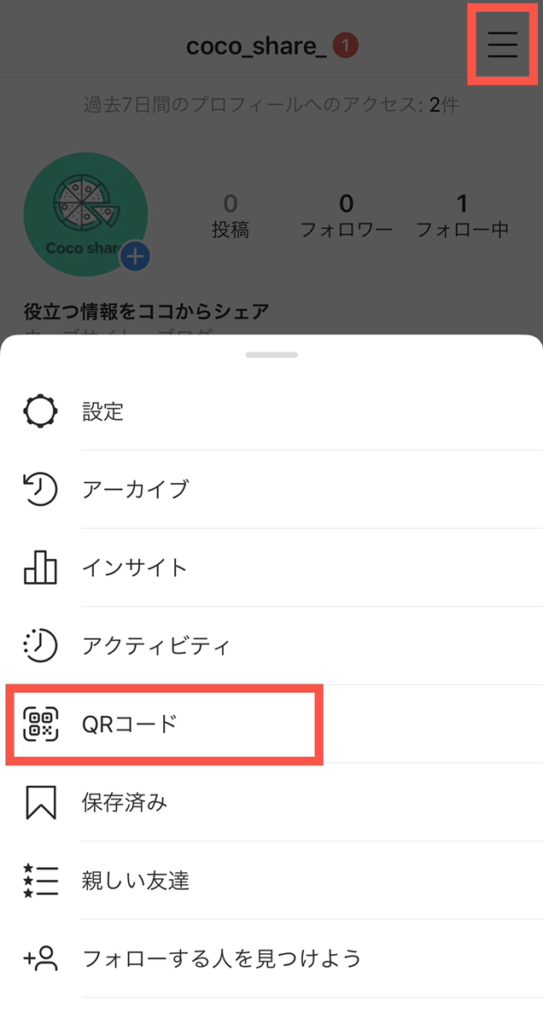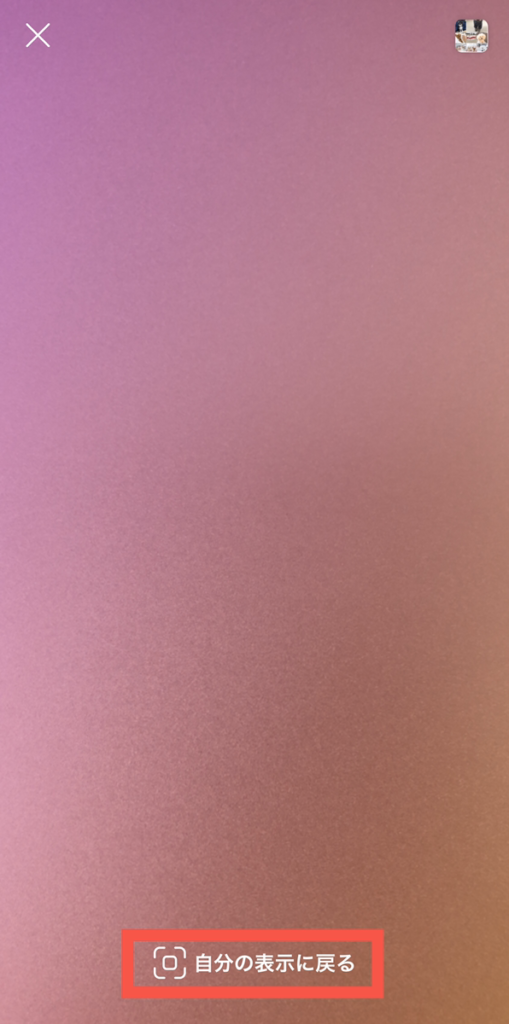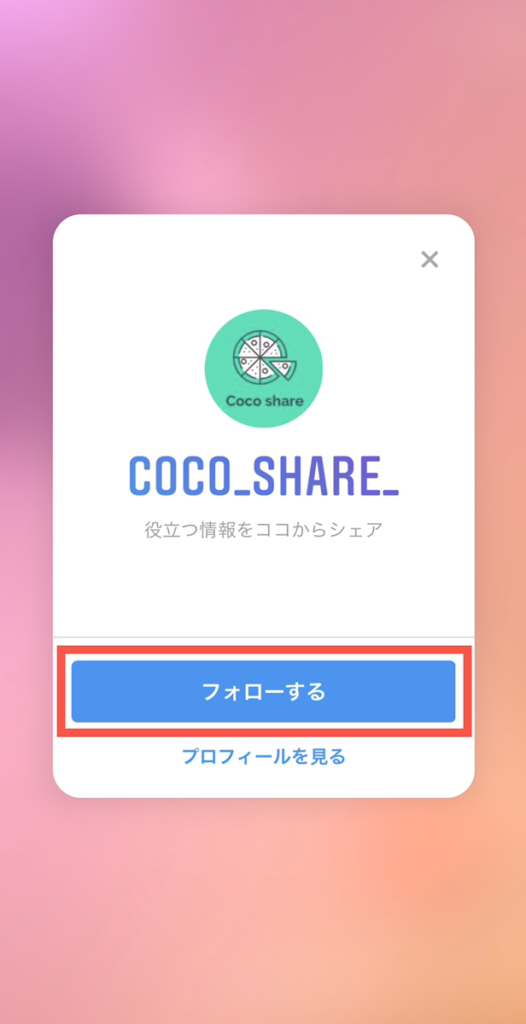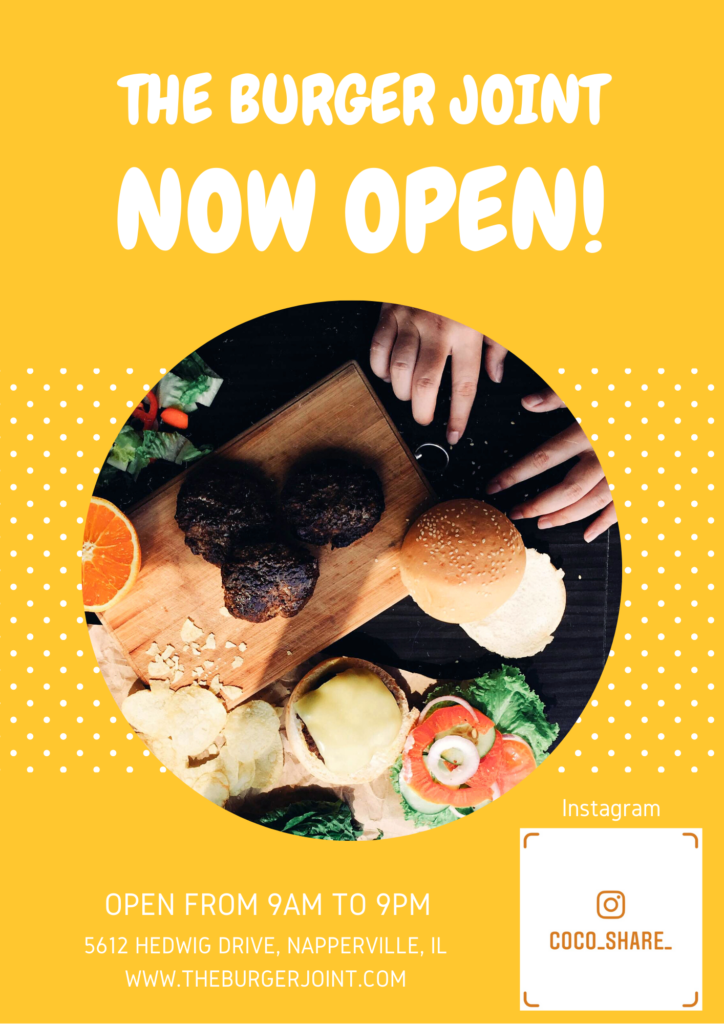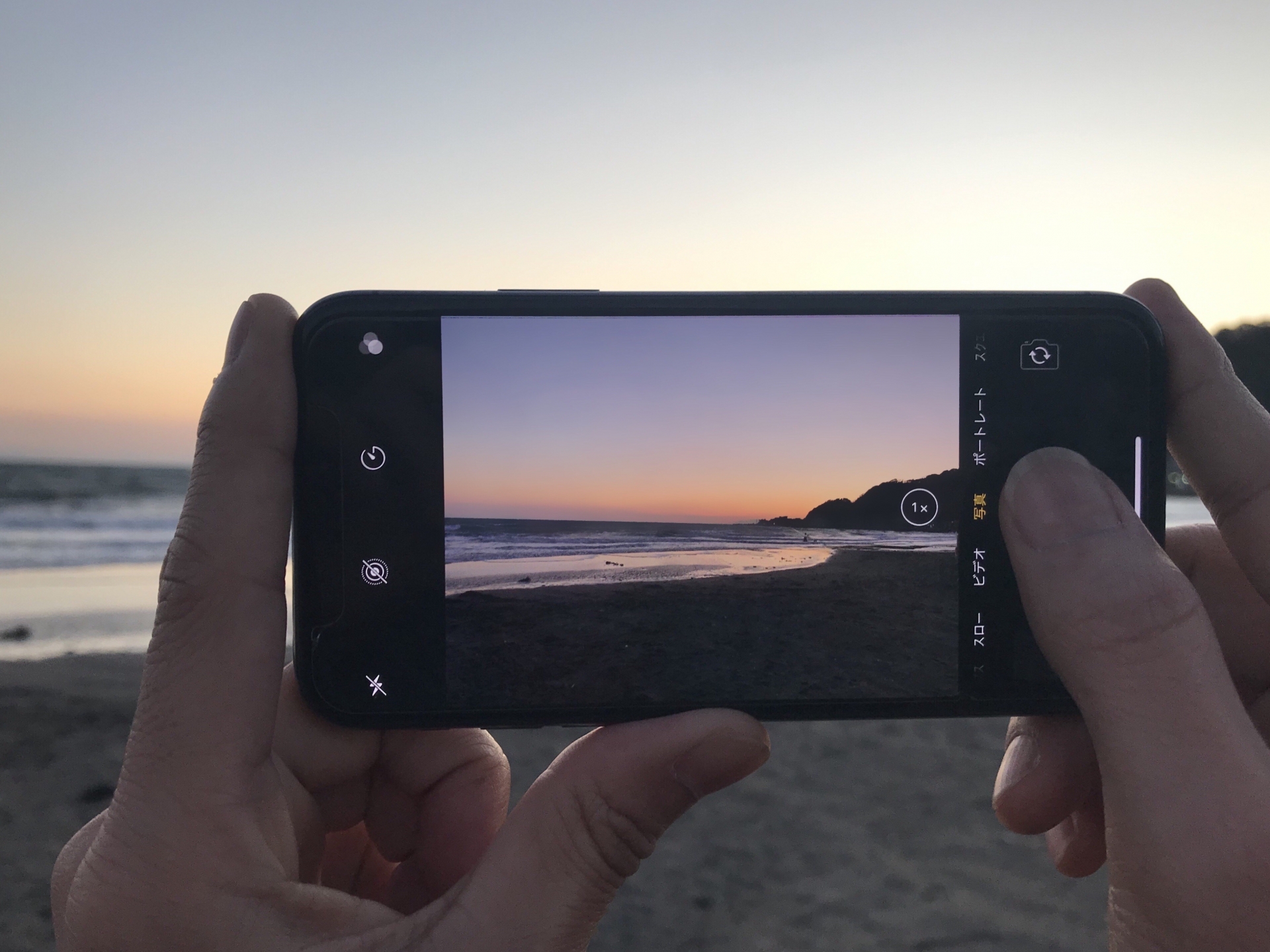【Instagram】「ネームタグ」の使い方と活用方法をご紹介!
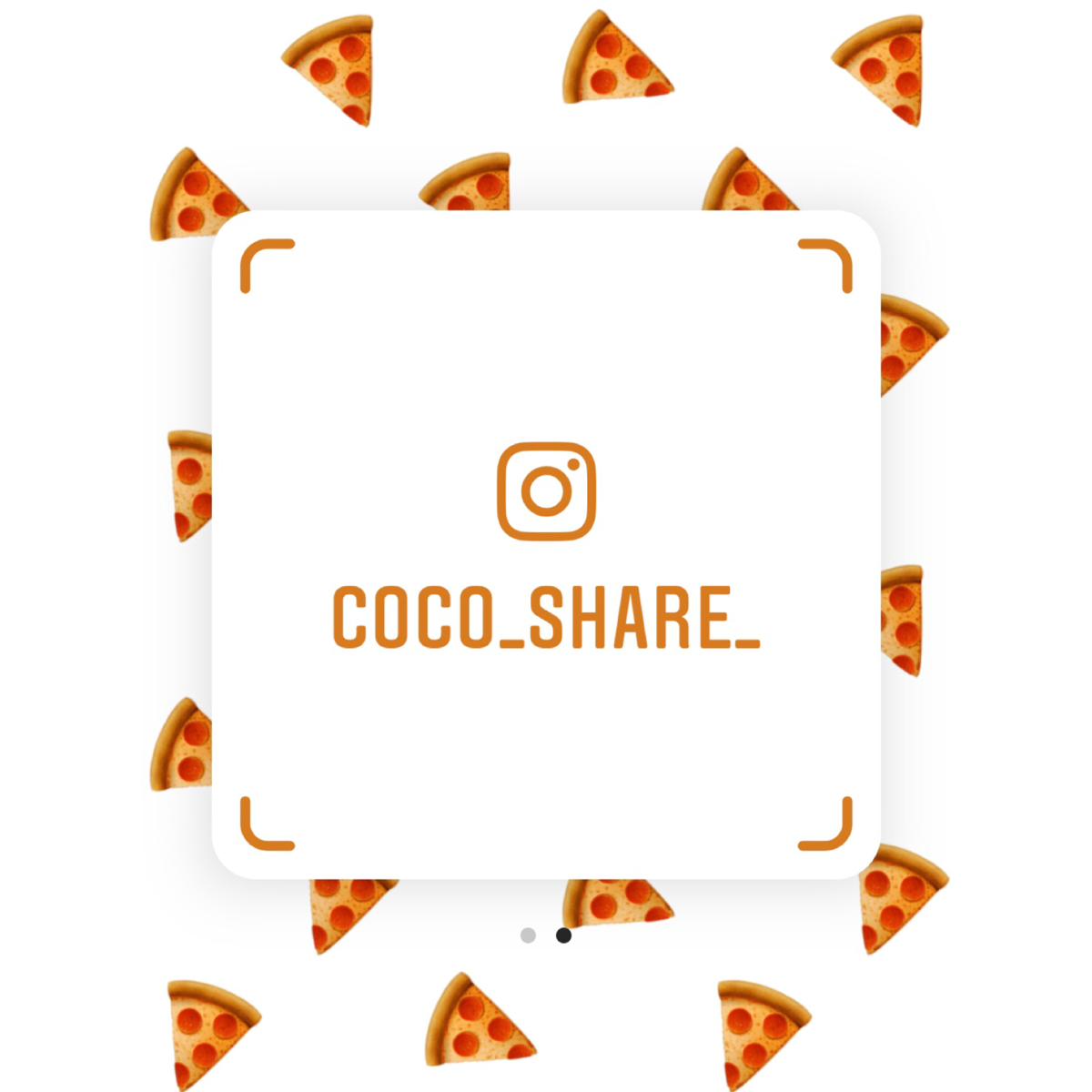

インスタグラムでこのようなアカウント名が書かれた画像を見たことがないでしょうか?
この画像は「ネームタグ」というのですが、ネームタグを知らない方!使い方がわからない!
という方のために、ネームタグの使い方と活用方法についてご紹介します!
ネームタグとは?
インスタグラムの「ネームタグ」とは、LINEのQRコードと同じように画像を読み取ることで、
簡単に友だちになりたいユーザーのフォローができる機能です!
今までインスタグラムでは、友だちに自分のアカウントを教える場合、
アカウント名を検索してもらう必要がありましたが、
ネームタグができたことにより簡単にフォローできるようになりました♩
マイネームタグの出し方
プロフィール画面を開き、右上のメニューボタン(3本線)をタップし、
メニューのQRコードを選択します。
QRコードをタップするとマイQRコードが表示されるので、そのQRコードをスライドすると
マイネームタグに切り替えることができます。
ネームタグをアレンジする方法
ネームタグは、背景画像を自分の好きなデザインにアレンジするができます。
デザインはカラー・絵文字・セルフィーの3種類です。
《カラー》
カラーはピンク・オレンジ・紫・水色・緑の5色から選ぶことができます。
《絵文字》
好きな絵文字を選ぶと、その絵文字が背景になります。
《セルフィー》
セルフィーでは自撮り写真が背景になります。インパクトのあるQRコードになります!
是非、この機会にオリジナリティーのあるネームタグを作成して、
インスタグラムを楽しみましょう!
ネームタグの読み取り方
ネームタグを読み取るには、まずインスタグラムを開き、画面下部の検索マーク(🔍)をタップして、右上のネームタグを開きます。
この画面になりましたら、1人の人はスキャンモードのまま待機し、
もう片方の人は画面下部の自分の表示に戻るをタップします。
準備ができましたら、スキャンモードの人がもう片方の人のネームタグを読み取ります。
問題なくスキャンができると、このような表示になるので、フォローするをタップして
読み取り完了です!
ネームタグの活用方法
ネームタグは、友だち同士の交換だけでなく、紙などに印刷しても読み取ることができます!
インスタグラムのQRコードは、通常のカメラやQRコードアプリ等で読み取ることができますが、ネームタグはインスタグラムのスキャン以外では読み取りできませんので使用の際は注意してください。
《店舗の活用方法》
フライヤーなどにネームタグを入れて、店舗のインスタグラムを広めることができます!
《名刺の活用方法》
ここ最近は、自社のインスタグラムアカウントや個人のインスタグラムアカウントを名刺に記載する方が増えてきました!
名刺に記載することにより、その場で簡単に読み取ってもらうことができます。
名刺などに印刷する場合は、サイズに注意しましょう!
小さすぎると読み取れない場合がございます。
サイズは「25mm」以上をオススメします!
まとめ
ネームタグの使い方と活用方法をご紹介しましたが、いかがでしたでしょうか?
ネームタグの使い方に慣れてきましたら、ビジネスで活用してみましょう!
例えば、店舗運営されている方であればネームタグを読み取って友だちになってくれた方限定で
特典を与えたりすることによってお店のアカウントのフォロワーを増やすことができます♩
様々な形でネームタグを活用して、インスタグラムアカウントをより良いものにしていきましょう!!